Edge-werkruimten inschakelen en tabbladen efficiënt ordenen
Bijgewerkt Januari 2023: Krijg geen foutmeldingen meer en vertraag je systeem met onze optimalisatietool. Haal het nu op - > deze link
- Download en installeer de reparatietool hier.
- Laat het uw computer scannen.
- De tool zal dan repareer je computer.
Het efficiënt beheren van meerdere tabbladen is een enorm probleem waar we mee te maken hebben sinds BookLink Technologies de functie in zijn InternetWorks-browser in het begin van de jaren negentig introduceerde. In de loop der jaren hebben verschillende bedrijven hun eigen benaderingen geïmplementeerd om tabbladen te ordenen en u te helpen bij het navigeren op internet zonder te veel informatie te verzamelen. Nu ondersteunt Microsoft Edge-legacy misschien niet meer, maar het gaat all-in met zijn nieuwe Edge-browser op basis van Chromium. Het bedrijf heeft nu een nieuwe functie bedacht, Edge Workspaces genaamd, waarmee gebruikers tabbladen kunnen ordenen. In dit artikel leggen we uit hoe u de nieuwe Edge Workspaces-functie inschakelt en gebruikt.
Tabbladen ordenen met Edge Workspaces
Edge Workspaces inschakelen
Volgens een recent bericht in de Microsoft Tech Community krijgt Workspaces een gecontroleerde uitrol van functies (A/B-testen) op Edge Canary. Als gevolg hiervan ziet u de functie mogelijk niet, zelfs niet als u de nieuwste Edge Canary-build heeft. Bovendien zijn er geen kenmerkvlaggen om het kenmerk vanaf edge://vlaggen te activeren. Na een tijdje te hebben gesleuteld, slaagde ik er echter in om de functie in te schakelen op mijn Windows 10-laptop met Edge Canary versie 91.0.852.0. Volg de onderstaande stappen als u geïnteresseerd bent in het uitproberen van de functie Edge Workspaces:
1. Maak eerst een snelkoppeling voor Edge Canary op uw bureaublad. Klik vervolgens met de rechtermuisknop op het pictogram en selecteer Eigenschappen .
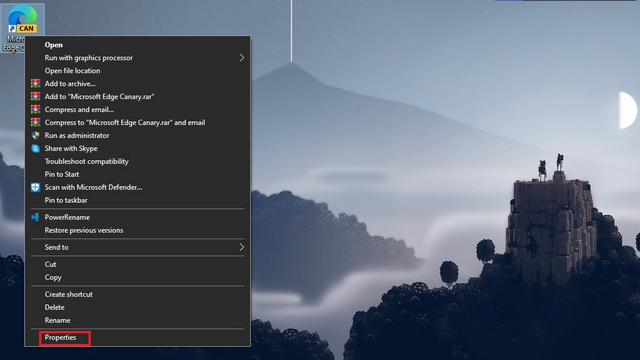
Belangrijke opmerkingen:
U kunt nu pc-problemen voorkomen door dit hulpmiddel te gebruiken, zoals bescherming tegen bestandsverlies en malware. Bovendien is het een geweldige manier om uw computer te optimaliseren voor maximale prestaties. Het programma herstelt veelvoorkomende fouten die kunnen optreden op Windows-systemen met gemak - geen noodzaak voor uren van troubleshooting wanneer u de perfecte oplossing binnen handbereik hebt:
- Stap 1: Downloaden PC Reparatie & Optimalisatie Tool (Windows 11, 10, 8, 7, XP, Vista - Microsoft Gold Certified).
- Stap 2: Klik op "Start Scan" om problemen in het Windows register op te sporen die PC problemen zouden kunnen veroorzaken.
- Stap 3: Klik op "Repair All" om alle problemen op te lossen.
2. Schakel over naar het tabblad Snelkoppeling en voeg '–enable-features = msWorkspaces' toe zonder de aanhalingstekens aan het einde van het doelpad .
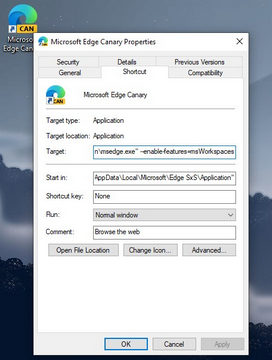
Het volledige doelpad zou er ongeveer zo uit moeten zien:
'C:\\Users\\gebruikersnaam\\AppData\\Local\\Microsoft\\Edge SXS\\Application\\msedge.exe'--enable-features = msWorkspaces
3. Dat is alles. Klik op de knop 'OK' om het nieuwe doelpad op te slaan en open de browser om Edge Workspaces meteen te gebruiken.
Een Edge-werkruimte maken
1. Zodra je Edge-werkruimten met succes hebt ingeschakeld, zie je een nieuw 'T'-vormig pictogram (kubus?) Naast de schakelaar voor verticale tabbladen in de linkerbovenhoek van Edge. Klik erop om een nieuwe werkruimte te maken. U kunt de naam instellen en een van de acht beschikbare kleuropties voor de werkruimte kiezen.
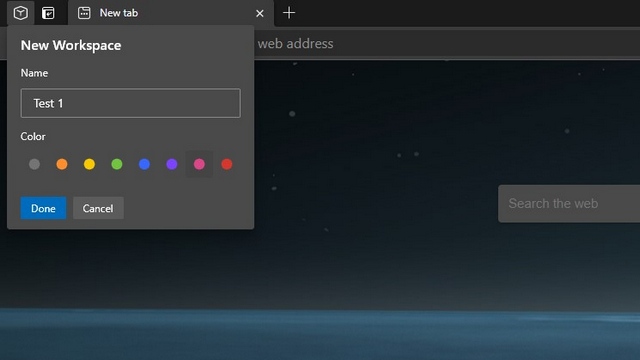
2. Om een tweede werkruimte te maken, klikt u op de '+'-knop in de interface voor het wisselen van werkruimten.
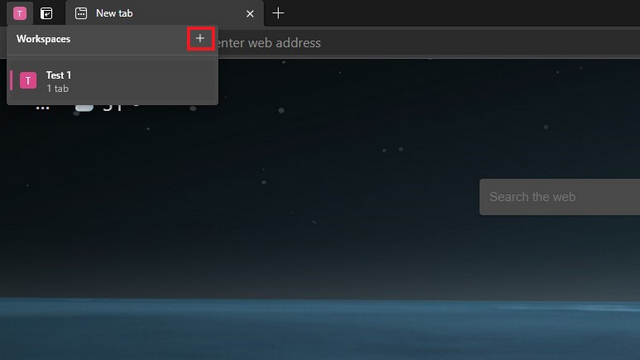
3. U kunt dan een nieuwe naam en kleur instellen voor uw nieuwe werkruimte, net zoals u de eerste hebt gemaakt. De verschillende naam-en kleurencombinaties maken het eenvoudiger om tabbladen te ordenen en van de ene werkruimte naar de andere te gaan.
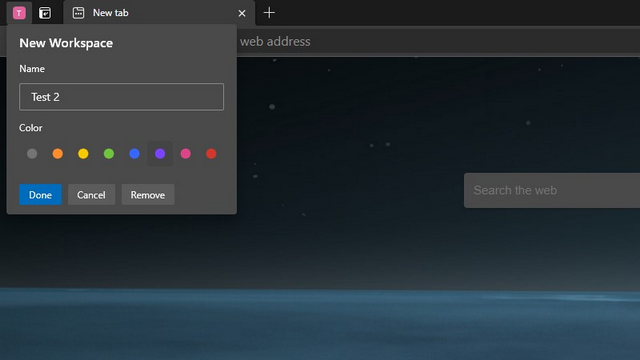
De werkruimte hernoemen
U kunt de werkruimten die u hebt gemaakt hernoemen met de knop 'Bewerken' rechts van een werkruimte. Ik heb bijvoorbeeld de Edge-werkruimte 'Test 2' hernoemd naar 'Werk', zoals weergegeven in de onderstaande afbeelding.
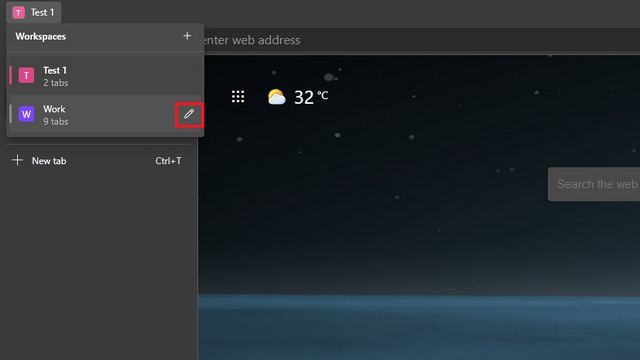
De werkruimte verwijderen
U kunt klikken op de knop 'Verwijderen' nadat u op de knop 'Bewerken' hebt geklikt om een Edge-werkruimte te verwijderen. Zolang u werkruimten niet handmatig verwijdert met deze methode, kunt u ze later openen, zelfs als u alle tabbladen sluit of de browser sluit.
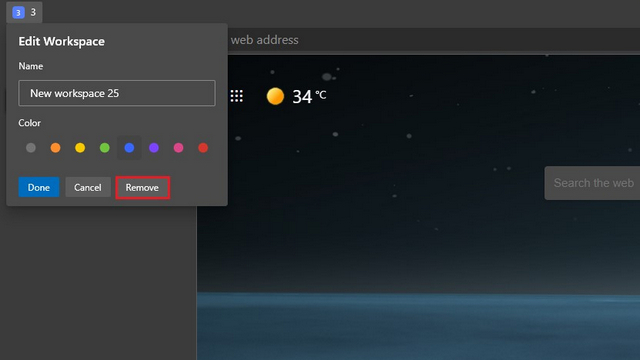
Hoe Edge Workspaces te gebruiken
Werkruimten worden geopend als afzonderlijke browservensters in Microsoft Edge . U kunt het aantal tabbladen in een werkruimte zien, direct onder de naam op de interface van de werkruimteschakelaar. Om tussen werkruimten te wisselen, klikt u op het werkruimtelabel in de linkerbovenhoek en kiest u een andere werkruimte uit de werkruimteschakelaar.
De verticale lijn naast de naam van de werkruimte, geschilderd in dezelfde kleur als het label, vertegenwoordigt een actieve werkruimte. Deze wordt grijs weergegeven voor alle andere werkruimten in uw browser.
Hoewel u geen tabbladen van de ene werkruimte naar de andere kunt verplaatsen vanuit de interface voor het wisselen van werkruimten, kunt u slepen en neerzetten om een tabblad te verplaatsen naar een andere werkruimte nadat u ze hebt geopend.
Mocht u het zich afvragen u kunt de nieuwe werkruimtefunctie naast tabbladgroepen gebruiken om uw tabbladorganisatie te optimaliseren. Als u nog geen tabbladgroepen op Microsoft Edge heeft ingeschakeld, plakt u het volgende tekst in uw adresbalk, schakel de vlag in en start uw browser opnieuw.
edge://flags/# edge-tab-groups
Het is de moeite waard erop te wijzen dat tabbladgroepen beschikbaar blijven in de werkruimte, zelfs nadat u Edge opnieuw hebt opgestart. Zo ga je gemakkelijk verder waar je gebleven was.
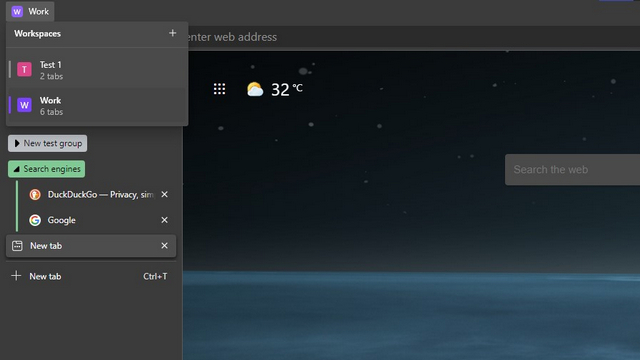
Edge-werkruimten: eerste indrukken
De nieuwe functie voor werkruimten in Microsoft Edge biedt een aantal hoognodige bedieningselementen om tabbladen efficiënt in de browser te beheren. In combinatie met tabbladgroepen kan het de workflow vereenvoudigen van gebruikers die voor hun dagelijkse werk op hun browser vertrouwen. Dat gezegd hebbende, er zijn een paar eigenaardigheden met de functie in de huidige implementatie.
Een aspect waar de functie enige verbetering kan gebruiken, is het tabbladbeheer. In de huidige staat kunt u niet gemakkelijk tussen werkruimten schakelen tussen werkruimten . Het zou handig zijn geweest om de werkruimteschakelaar uit te breiden en van daaruit tabbladen in alle werkruimten te beheren.
Je kunt Edge-werkruimten ook niet opnieuw ordenen . Op dit moment zijn werkruimten in chronologische volgorde gerangschikt. Het is goed om een optie te zien om werkruimten te klikken en te slepen om ze te ordenen op basis van prioriteit of belang. Ik hoop dat het ontwikkelingsteam van Edge deze wijzigingen aanbrengt om de ervaring te verbeteren voordat de functie naar de stabiele builds wordt verzonden. Over het algemeen zijn werkruimten ongetwijfeld een welkome aanvulling, vooral als je iemand zoals ik bent die meerdere tabbladen tegelijk heeft geopend.
En voordat je het vraagt, is dit niet vergelijkbaar met wat je in Firefox krijgt met containers met meerdere accounts , althans in de huidige build. De sessies zijn hier niet gescheiden en ik had toegang tot hetzelfde Google-account via verschillende werkruimten. Voor afzonderlijke sessies moet u in plaats daarvan kijken naar de functies met meerdere profielen van Edge. Microsoft staat u nu zelfs toe om een kinderprofiel in Edge te maken.
Probeer Edge Workspaces om de productiviteit te verhogen
Dus dat is alles wat u moet weten over Edge's aankomende workspaces-functie. Gezien hoe de functie functioneel is en bijna compleet lijkt, kunnen we verwachten dat Microsoft deze bundelt met de volgende Edge-release. Bekijk voor meer van dergelijke tips onze artikelen over het gebruik van slaaptabs, het verbergen van de titelbalk in de lay-out van verticale tabbladen, de beste Edge-tips en de beste Edge-vlaggen die u zou moeten gebruiken.

